 pangkalan data
pangkalan data
 tutorial mysql
tutorial mysql
 Cara menggunakan cmake untuk menyusun dan memasang MySQL5.5.32 di bawah CentOS6.7
Cara menggunakan cmake untuk menyusun dan memasang MySQL5.5.32 di bawah CentOS6.7
Cara menggunakan cmake untuk menyusun dan memasang MySQL5.5.32 di bawah CentOS6.7
cmake ialah sistem meta-bina sumber terbuka merentas platform yang boleh membina, menguji dan membungkus perisian. Ia boleh digunakan untuk menyokong pelbagai persekitaran binaan tempatan, termasuk make, Xcode Apple dan Visual Studio Microsoft.
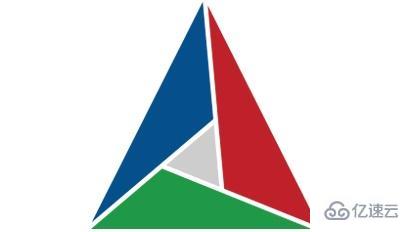
1. Pasang persekitaran kompilasi cmake
1.1 Gunakan yum untuk memasang gcc gcc-c++
[root@lenovo ~]# yum install gcc-c++ gcc -y
1.2 Nyahzip fail sumber camke dan salin cmake Letakkan fail sumber ke dalam folder /tmp/
[root@lenovo ~]# cd /tmp[root@lenovo ~]# tar -xf cmake-2.8.8.tar.gz
1.3 Susun dan pasang cmake
[root@lenovo ~]# cd cmake-2.8.8[root@lenovo ~]# ./configure[root@lenovo ~]# make[root@lenovo ~]# make install
Pada ketika ini, persekitaran kompilasi cmake berjaya dipasang
2. Pasang MySQL5.5.32
2.1 Pasang pakej kebergantungan mysql
[root@lenovo ~]#yum install ncurses-devel -y
2.2 Cipta pengguna dan kumpulan pengguna mysql
[root@lenovo ~]# groupadd mysql[root@lenovo ~]# useradd -g mysql mysql
2.3 Cipta direktori pemasangan mysql
[root@lenovo ~]# mkdir -p /usr/local/mysql/
[root@lenovo ~]# mkdir -p /data/mysql/
[root@lenovo ~]# chown mysql.mysql -R /data/mysql/
[root@lenovo ~]# cd /tmp[root@lenovo ~]# tar -xf mysql-5.5.32.tar.gz
[root@lenovo ~]#cd mysql-5.5.32
[root@lenovo ~]cmake -DCMAKE_INSTALL_PREFIX=/usr/local/mysql \-DMYSQL_UNIX_ADDR=/data/mysql/mysql.sock \-DDEFAULT_CHARSET=utf8 \-DDEFAULT_COLLATION=utf8_general_ci \-DWITH_EXTRA_CHARSETS:STRING=utf8,gbk \-DWITH_MYISAM_STORAGE_ENGINE=1 \-DWITH_INNOBASE_STORAGE_ENGINE=1 \-DWITH_MEMORY_STORAGE_ENGINE=1 \-DWITH_READLINE=1 \-DENABLED_LOCAL_INFILE=1 \-DMYSQL_DATADIR=/data/mysql \-DMYSQL_USER=mysql \-DMYSQL_TCP_PORT=3306[root@lenovo ~]# make[root@lenovo ~]# make install
[root@lenovo ~]# cp support-files/my-medium.cnf /etc/my.cnf
[root@lenovo ~]# chmod 755 scripts/mysql_install_db[root@lenovo ~]# scripts/mysql_install_db \--user=mysql \--basedir=/usr/local/mysql \--datadir=/data/mysql/
[root@lenovo ~]# vim /etc/profile
[root@lenovo ~]# source /etc/profile
[root@lenovo ~]# echo $PATH
/usr/local/mysql/bin:/usr/lib64/qt-3.3/bin:/usr/local/sbin:/usr/local/bin:/sbin:/bin:/usr/sbin:/usr/bin:/root/bin
[root@lenovo ~]# cp support-files/mysql.server /etc/init.d/mysqld[root@lenovo ~]# chmod 755 /etc/init.d/mysqld[root@lenovo ~]# /etc/init.d/mysqld start //
[root@lenovo ~]# ps -ef |grep mysql
[root@lenovo ~]# mysqladmin -u root password 'yourpassword'
[root@lenovo ~]# mysql -u root -p //
rreee
Berikan kebenaran untuk log masuk dari jauh sebagai root@ip untuk menyambung ke pangkalan data. Punca biasa kegagalan sambungan jauh. Dan tetapkan kata laluan pengguna log masuk jauh ke akarmysql>use mysql mysql>select user,password,host from user; mysql>update user set host = '192.168.%' where user = '127.0.0.1'; mysql>grant all privileges on *.* to root@'%' identified by "root";
Atas ialah kandungan terperinci Cara menggunakan cmake untuk menyusun dan memasang MySQL5.5.32 di bawah CentOS6.7. Untuk maklumat lanjut, sila ikut artikel berkaitan lain di laman web China PHP!

Alat AI Hot

Undresser.AI Undress
Apl berkuasa AI untuk mencipta foto bogel yang realistik

AI Clothes Remover
Alat AI dalam talian untuk mengeluarkan pakaian daripada foto.

Undress AI Tool
Gambar buka pakaian secara percuma

Clothoff.io
Penyingkiran pakaian AI

AI Hentai Generator
Menjana ai hentai secara percuma.

Artikel Panas

Alat panas

Notepad++7.3.1
Editor kod yang mudah digunakan dan percuma

SublimeText3 versi Cina
Versi Cina, sangat mudah digunakan

Hantar Studio 13.0.1
Persekitaran pembangunan bersepadu PHP yang berkuasa

Dreamweaver CS6
Alat pembangunan web visual

SublimeText3 versi Mac
Perisian penyuntingan kod peringkat Tuhan (SublimeText3)

Topik panas
 1378
1378
 52
52
 Alamat IP Konfigurasi CentOS
Apr 14, 2025 pm 09:06 PM
Alamat IP Konfigurasi CentOS
Apr 14, 2025 pm 09:06 PM
Langkah-langkah untuk mengkonfigurasi alamat IP di CentOS: Lihat konfigurasi rangkaian semasa: IP Addr Edit Fail Konfigurasi Rangkaian: SUDO VI/ETC/SYSCONFIG/Rangkaian-Skrips
 Cara Mengoptimumkan Konfigurasi CentOS HDFS
Apr 14, 2025 pm 07:15 PM
Cara Mengoptimumkan Konfigurasi CentOS HDFS
Apr 14, 2025 pm 07:15 PM
Meningkatkan prestasi HDFS pada CentOS: Panduan Pengoptimuman Komprehensif untuk mengoptimumkan HDFS (Hadoop diedarkan sistem fail) pada CentOS memerlukan pertimbangan komprehensif perkakasan, konfigurasi sistem dan tetapan rangkaian. Artikel ini menyediakan satu siri strategi pengoptimuman untuk membantu anda meningkatkan prestasi HDFS. 1. Perkakasan Peningkatan dan Pemilihan Pengembangan Sumber: Meningkatkan kapasiti CPU, memori dan penyimpanan pelayan sebanyak mungkin. Perkakasan berprestasi tinggi: Mengadopsi kad rangkaian berprestasi tinggi dan suis untuk meningkatkan rangkaian rangkaian. 2. Konfigurasi Sistem Fine-Tuning Parameter Parameter Kernel: Modify /etc/sysctl.conf Fail untuk mengoptimumkan parameter kernel seperti nombor sambungan TCP, nombor pemegang fail dan pengurusan memori. Sebagai contoh, laraskan status sambungan TCP dan saiz penampan
 Perbezaan antara centos dan ubuntu
Apr 14, 2025 pm 09:09 PM
Perbezaan antara centos dan ubuntu
Apr 14, 2025 pm 09:09 PM
Perbezaan utama antara CentOS dan Ubuntu adalah: asal (CentOS berasal dari Red Hat, untuk perusahaan; Ubuntu berasal dari Debian, untuk individu), pengurusan pakej (CentOS menggunakan yum, yang memberi tumpuan kepada kestabilan; Ubuntu menggunakan APT, untuk kekerapan yang tinggi) Pelbagai tutorial dan dokumen), kegunaan (CentOS berat sebelah ke arah pelayan, Ubuntu sesuai untuk pelayan dan desktop), perbezaan lain termasuk kesederhanaan pemasangan (CentOS adalah nipis)
 Baris arahan shutdown centos
Apr 14, 2025 pm 09:12 PM
Baris arahan shutdown centos
Apr 14, 2025 pm 09:12 PM
Perintah shutdown CentOS adalah penutupan, dan sintaks adalah tutup [pilihan] [maklumat]. Pilihan termasuk: -h menghentikan sistem dengan segera; -P mematikan kuasa selepas penutupan; -r mulakan semula; -T Waktu Menunggu. Masa boleh ditentukan sebagai segera (sekarang), minit (minit), atau masa tertentu (HH: mm). Maklumat tambahan boleh dipaparkan dalam mesej sistem.
 Apakah strategi sandaran CentOS MongoDB?
Apr 14, 2025 pm 04:51 PM
Apakah strategi sandaran CentOS MongoDB?
Apr 14, 2025 pm 04:51 PM
Penjelasan terperinci mengenai strategi sandaran yang cekap MongoDB di bawah sistem CentOS Artikel ini akan memperkenalkan secara terperinci pelbagai strategi untuk melaksanakan sandaran MongoDB pada sistem CentOS untuk memastikan kesinambungan data dan kesinambungan perniagaan. Kami akan merangkumi sandaran manual, sandaran masa, sandaran skrip automatik, dan kaedah sandaran dalam persekitaran kontena Docker, dan menyediakan amalan terbaik untuk pengurusan fail sandaran. Sandaran Manual: Gunakan perintah Mongodump untuk melakukan sandaran penuh manual, contohnya: Mongodump-Hlocalhost: 27017-U Pengguna-P Password-D Database Data-O/Backup Direktori Perintah ini akan mengeksport data dan metadata pangkalan data yang ditentukan ke direktori sandaran yang ditentukan.
 Petua Penalaan Prestasi Centos HDFS
Apr 14, 2025 pm 06:00 PM
Petua Penalaan Prestasi Centos HDFS
Apr 14, 2025 pm 06:00 PM
Platform CentOS Hadoop diedarkan Sistem Fail File (HDFS) Panduan Pengoptimuman Prestasi Mengoptimumkan Prestasi HDFS adalah isu pelbagai aspek, dan pelbagai parameter perlu diselaraskan untuk situasi tertentu. Berikut adalah beberapa strategi pengoptimuman utama: 1. Pengurusan memori menyesuaikan konfigurasi memori namenode dan Datanode: konfigurasi dengan munasabah konfigurasi Hadoop_Namenode_opts dan Hadoop_Datanode_Opts pembolehubah persekitaran mengikut saiz memori sebenar pelayan untuk mengoptimumkan penggunaan memori. Dayakan memori halaman yang besar: Untuk aplikasi penggunaan memori yang tinggi (seperti HDFS), membolehkan memori halaman yang besar dapat mengurangkan peruntukan halaman memori dan overhead pengurusan dan meningkatkan kecekapan. 2. Pengoptimuman Cakera I/O menggunakan storan berkelajuan tinggi
 Bagaimana sokongan GPU untuk Pytorch di CentOS
Apr 14, 2025 pm 06:48 PM
Bagaimana sokongan GPU untuk Pytorch di CentOS
Apr 14, 2025 pm 06:48 PM
Membolehkan pecutan GPU pytorch pada sistem CentOS memerlukan pemasangan cuda, cudnn dan GPU versi pytorch. Langkah-langkah berikut akan membimbing anda melalui proses: Pemasangan CUDA dan CUDNN Tentukan keserasian versi CUDA: Gunakan perintah NVIDIA-SMI untuk melihat versi CUDA yang disokong oleh kad grafik NVIDIA anda. Sebagai contoh, kad grafik MX450 anda boleh menyokong CUDA11.1 atau lebih tinggi. Muat turun dan pasang Cudatoolkit: Lawati laman web rasmi Nvidiacudatoolkit dan muat turun dan pasang versi yang sepadan mengikut versi CUDA tertinggi yang disokong oleh kad grafik anda. Pasang Perpustakaan Cudnn:
 Fail apa yang anda perlukan untuk mengubah suai dalam centos konfigurasi HDFS?
Apr 14, 2025 pm 07:27 PM
Fail apa yang anda perlukan untuk mengubah suai dalam centos konfigurasi HDFS?
Apr 14, 2025 pm 07:27 PM
Apabila mengkonfigurasi Hadoop diedarkan Sistem Fail (HDFS) pada CentOS, fail konfigurasi utama berikut perlu diubah suai: core-site.xml: fs.defaultfs: Menentukan alamat sistem fail lalai HDFS, seperti HDFS: // localhost: 9000. Hadoop.tmp.dir: Menentukan direktori penyimpanan untuk fail sementara Hadoop. hadoop.proxyuser.root.hosts dan hadoop.proxyuser.ro



